 操作系统实验三
操作系统实验三
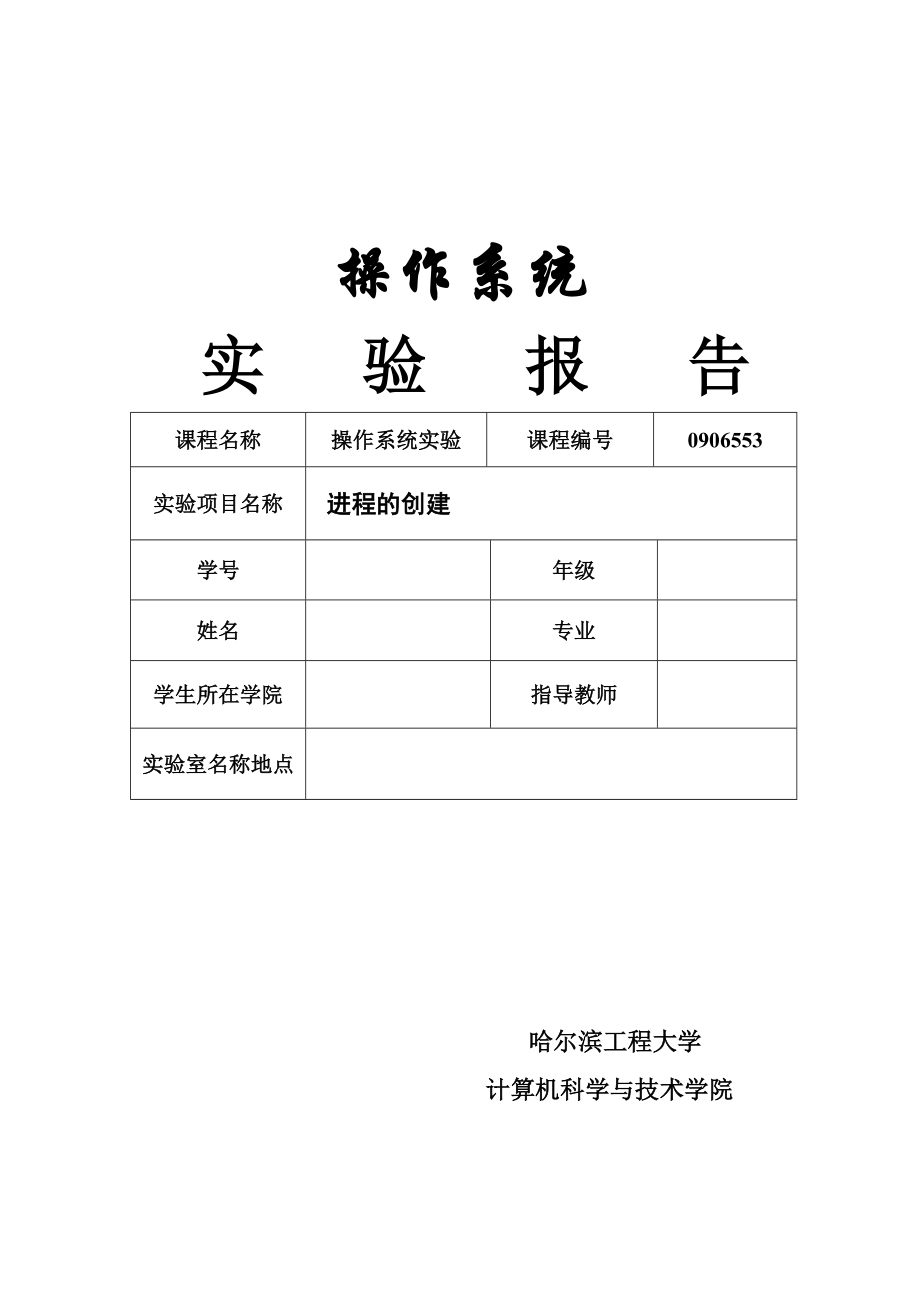


《操作系统实验三》由会员分享,可在线阅读,更多相关《操作系统实验三(13页珍藏版)》请在装配图网上搜索。
1、操作系统实 验 报 告课程名称操作系统实验课程编号0906553实验项目名称进程的创建学号年级姓名专业学生所在学院指导教师实验室名称地点 哈尔滨工程大学计算机科学与技术学院第三讲 进程的创建一、实验概述1. 实验名称进程的创建2. 实验目的l 练习使用EOS API函数CreateProcess创建一个进程,掌握创建进程的方法,理解进程和程序的区别。 l 调试跟踪CreateProcess函数的执行过程,了解进程的创建过程,理解进程是资源分配的单位。 3. 实验类型设计4. 实验内容4.1 准备实验 按照下面的步骤准备本次实验: 1. 启动OS Lab。 2. 新建一个EOS Kernel项目
2、。 3. 分别使用Debug配置和Release配置生成此项目,从而在该项目文件夹中生成完全版本的EOS SDK文件夹。 4. 新建一个EOS应用程序项目。 5. 使用在第3步生成的SDK文件夹覆盖EOS应用程序项目文件夹中的SDK文件夹。 4.2 练习使用控制台命令创建EOS应用程序的进程 练习使用控制台命令创建EOS应用程序进程的具体步骤如下: 1. 在EOS应用程序项目的“项目管理器”窗口中双击Floppy.img文件,使用FloppyImageEditor工具打开此软盘镜像文件。 2. 将本实验文件夹中的Hello.exe文件拖动到FloppyImageEditor工具窗口的文件列表中
3、释放,Hello.exe文件即被添加到软盘镜像文件中。Hello.exe一个EOS应用程序,其源代码可以参见本实验文件夹中的Hello.c源文件。 3. 在FloppyImageEditor中选择“文件”菜单中的“保存”后关闭FloppyImageEditor。 4. 按F7生成EOS应用项目。 5. 按F5启动调试。OS Lab会弹出一个调试异常对话框,并中断应用程序的执行。 6. 在调试异常对话框中选择“否”,忽略异常继续执行应用程序。 7. 激活虚拟机窗口,待该应用程序执行完毕后,在EOS的控制台中输入命令“A:Hello.exe”后回车。 8. Hello.exe应用程序开始执行,观察
4、其输出。 9. 待Hello.exe执行完毕后可以重复第7步,或者结束此次调试。 4.3 练习通过编程的方式让应用程序创建另一个应用程序的进程 使用OS Lab打开本实验文件夹中的NewProc.c文件(将此文件拖动到OS Lab窗口中释放即可),仔细阅读此文件中的源代码和注释。 按照下面的步骤查看应用程序创建另一个应用程序的进程的执行结果: 1. 使用NewProc.c文件中的源代码替换之前创建的EOS应用程序项目中的EOSApp.c文件内的源代码。 2. 按F7生成修改后的EOS应用程序项目。 3. 按F5启动调试。OS Lab会首先弹出一个调试异常对话框。 4. 在调试异常对话框中选择“
5、否”,继续执行。 5. 激活虚拟机窗口查看应用程序输出的内容。可以看到父进程(EOSApp.exe)首先开始执行并输出内容,父进程创建了子进程(Hello.exe)后,子进程开始执行并输出内容,待子进程结束后父进程再继续执行。 6. 结束此次调试。 4.4 调试CreateProcess函数 按照下面的步骤调试CreateProcess函数创建进程的过程: 1. 按F5启动调试EOS应用程序,OS Lab会首先弹出一个调试异常对话框。 2. 选择“是”调试异常,调试会中断。 3. 在main函数中调用CreateProcess函数的代码行(第57行)添加一个断点。 4. 按F5继续调试,在断点
6、处中断。 5. 按F11调试进入CreateProcess函数。此时已经开始进入EOS内核进行调试。 当EOS应用程序eosapp.exe存储在软盘上的时候,它是静态的,只包含应用程序的指令和数据。而创建进程后,进程不但包含应用程序的指令和数据,也会包含操作系统内核(kernel.dll)的指令和数据(参见图5-1)。同时,图11-4也说明了一个进程可以包含多个程序,该进程包含了eosapp.exe和kernel.dll两个程序。 可以按照下面的步骤来分别验证应用程序和操作系统内核在进程的4G虚拟地址空间中所处的位置: 1. 由于此时在内核的CreateProcess函数内中断执行,所以在“调
7、试”菜单的“窗口”中选择“反汇编”,会在“反汇编”窗口中显示CreateProcess函数的指令对应的反汇编代码。“反汇编”窗口的左侧显示的是指令所在的虚拟地址。可以看到所有指令的虚拟地址都大于0x80000000,说明内核(kernel.dll)处于高2G的虚拟地址空间中。 2. 在“调用堆栈”窗口中双击main函数项,设置main函数的调用堆栈帧为活动的。在“反汇编”窗口中查看main函数的指令所在的虚拟地址都是小于0x80000000,说明应用程序(eosapp.exe)处于低2G的虚拟地址空间中。 3. 在“调用堆栈”窗口中双击CreateProcess函数项,重新设置CreatePr
8、ocess函数的调用堆栈帧为活动的。关闭“反汇编”窗口。 接下来观察eosapi.c文件中CreateProcess函数的源代码,可以看到此函数只是调用了EOS内核函数PsCreateProcess并将创建进程所用到的参数传递给了此函数。所以,按F11可以调试进入create.c文件中的PsCreateProcess函数,在此函数中才开始执行创建进程的各项操作。4.5 调试PsCreateProcess函数 创建进程最主要的操作就是创建进程控制块(PCB),并初始化其中的各种信息(也就是为进程分配各种资源)。所以在PsCreateProcess函数中首先调用了PspCreateProcessE
9、nvironment函数来创建进程控制块。 调试PspCreateProcessEnvironment函数的步骤如下: 1. 在PsCreateProcess函数中找到调用PspCreateProcessEnvironment函数的代码行(create.c文件的第163行),并在此行添加一个断点。 2. 按F5继续调试,到此断点处中断。 3. 按F11调试进入PspCreateProcessEnvironment函数。 由于PspCreateProcessEnvironment函数的主要功能是创建进程控制块并初始化其中的部分信息,所以在此函数的开始,定义了一个进程控制块的指针变量NewProc
10、ess。在此函数中查找到创建进程控制块的代码行(create.c文件的第418行)Status = ObCreateObject( PspProcessType, NULL, sizeof(PROCESS) + ImageNameSize + CmdLineSize, 0, (PVOID*)&NewProcess ); 这里的ObCreateObject函数会在由EOS内核管理的内存中创建了一个新的进程控制块(也就是分配了一块内存),并由NewProcess返回进程控制块的指针(也就是所分配内存的起始地址)。 按照下面的步骤调试进程控制块的创建过程: 1. 在调用ObCreateObject函
11、数的代码行(create.c文件的第418行)添加一个断点。 2. 按F5继续调试,到此断点处中断。 3. 按F10执行此函数后中断。 4. 此时为了查看进程控制块中的信息,将表达式*NewProcess添加到“监视”窗口中。 5. 将鼠标移动到“监视”窗口中此表达式的“值”属性上,会弹出一个临时窗口,在临时窗口中会按照进程控制块的结构显示各个成员变量的值(可以参考PROCESS结构体的定义)。由于只是新建了进程控制块,还没有初始化其中成员变量,所以值都为0。接下来调试初始化进程控制块中各个成员变量的过程: 1. 首先创建进程的地址空间,即4G虚拟地址空间。在代码行(create.c文件的第4
12、37行) NewProcess-Pas = MmCreateProcessAddressSpace(); 添加一个断点。 2. 按F5继续调试,到此断点处中断。 3. 按F10执行此行代码后中断。 4. 在“监视”窗口中查看进程控制块的成员变量Pas的值已经不再是0。说明已经初始化了进程的4G虚拟地址空间。 5. 使用F10一步步调试PspCreateProcessEnvironment函数中后面的代码,在调试的过程中根据执行的源代码,查看“监视”窗口中*NewProcess表达式的值,观察进程控制块中哪些成员变量是被哪些代码初始化的,哪些成员变量还没有被初始化。 6. 当从PspCreate
13、ProcessEnvironment函数返回到PsCreateProcess函数后,停止按F10。此时“监视”窗口中已经不能再显示表达式*NewProcess的值了,在PsCreateProcess函数中是使用ProcessObject指针指向进程控制块的,所以将表达式*ProcessObject添加到“监视”窗口中就可以继续观察新建进程控制块中的信息。 7. 接下来继续使用F10一步步调试PsCreateProcess函数中的代码,同样要注意观察执行后的代码修改了进程控制块中的哪些成员变量。当调试到PsCreateProcess函数的最后一行代码时,查看进程控制块中的信息,此时所有的成员变量
14、都已经被初始化了(注意观察成员ImageName的值)。 8. 按F5继续执行,EOS内核会为刚刚初始化完毕的进程控制块新建一个进程。激活虚拟机窗口查看新建进程执行的结果。 9. 在OS Lab中选择“调试”菜单中的“停止调试”结束此次调试。 10. 选择“调试”菜单中的“删除所有断点”。 4.6 练习通过编程的方式创建应用程序的多个进程 使用OS Lab打开本实验文件夹中的参考源代码文件NewTwoProc.c,仔细阅读此文件中的源代码。使用NewTwoProc.c文件中的源代码替换EOS应用程序项目中EOSApp.c文件内的源代码,生成后启动调试,查看多个进程并发执行的结果。 多个进程并发
15、时,EOS操作系统中运行的用户进程可以参见图11-5。验证一个程序(hello.exe)可以同时创建多个进程。 二、实验环境操作系统集成实验环境 OS Lab l EOS 操作系统三、实验过程1. 设计思路和流程图2. 需要解决的问题及解答在PsCreateProcess函数中调用了PspCreateProcessEnvironment函数后又先后调用了PspLoadProcessImage和PspCreateThread函数,学习这些函数的主要功能。能够交换这些函数被调用的顺序吗?思考其中的原因。 答:PspCreateProcessEnvironment的主要功能是创建进程控制块并且为进程
16、创建了地址空间和分配了句柄表。PspLoadProcessImage是将进程的可执行映像加载到了进程的地址空间中。PspCreateThread创建了进程的主线程。这三个函数被调用的顺序是不能够改变的就向上面描述的加载可执行映像之前必须已经为进程创建了地址空间这样才能够确定可执行映像可以被加载到内存的什么位置在创建主线程之前必须已经加载了可执行映像这样主线程才能够知道自己要从哪里开始执行,执行哪些指令。因此不能交换他们的顺序。3. 源程序代码#include EOSApp.hint main(int argc, char* argv)STARTUPINFO StartupInfo;PROCES
17、S_INFORMATION ProcInfo11;ULONG ulExitCode;/ 子进程退出码INT nResult = 0;/ main 函数返回值。0 表示成功,非 0 表示失败。#ifdef _DEBUG_asm(int $3n nop);#endifprintf(Create 10 processes and wait for the process exit.nn);StartupInfo.StdInput = GetStdHandle(STD_INPUT_HANDLE);StartupInfo.StdOutput = GetStdHandle(STD_OUTPUT_HANDL
18、E);StartupInfo.StdError = GetStdHandle(STD_ERROR_HANDLE);int i,j,n=10,num11;for(i=1;i=n;i+)if (CreateProcess(A:Hello.exe, NULL, 0, &StartupInfo, &ProcInfoi) numi=1;else for(j=1;j=i-1;j+)CloseHandle(ProcInfoi.ProcessHandle); CloseHandle(ProcInfoi.ThreadHandle);printf(CreateProcess Failed, Error code:
19、 0x%X.n, GetLastError();nResult = 1;return nResult;for(i=1;i=n;i+) if(numi=1) WaitForSingleObject(ProcInfoi.ProcessHandle, INFINITE);/ 得到并输出子进程的退出码。for(i=1;i=n;i+) if(numi=1) GetExitCodeProcess(ProcInfoi.ProcessHandle, &ulExitCode);for(i=1;i=n;i+) if(numi=1) printf(nThe process %d exit with %d.n,i,u
20、lExitCode);/ 关闭不再使用的句柄。for(i=1;i=n;i+) if(numi=1) CloseHandle(ProcInfoi.ProcessHandle);for(i=1;i=n;i+) if(numi=1) CloseHandle(ProcInfoi.ThreadHandle);return nResult;4. 程序运行时的初值和运行结果4.1 准备实验4.2 练习使用控制台命令创建EOS应用程序的进程4.3 练习通过编程的方式让应用程序创建另一个应用程序的进程4.4 调试CreateProcess函数 4.5 调试PsCreateProcess函数 4.6 练习通过编程的方式创建应用程序的多个进程四、实验体会通过本次实验,学会了多个进程的创建,通过用hello.exe同时创建10个进程,此过程中的代码编译过程较为复杂,在此期间花费时间较多,而且在编译过程中经常出现问题,比如每个语句有没有“;”,比如数组定义的容量问题,足以见得我C语言的基础并不是很好,希望在接下来的时间了能够巩固编程基础,尽快将代码编译出来。
- 温馨提示:
1: 本站所有资源如无特殊说明,都需要本地电脑安装OFFICE2007和PDF阅读器。图纸软件为CAD,CAXA,PROE,UG,SolidWorks等.压缩文件请下载最新的WinRAR软件解压。
2: 本站的文档不包含任何第三方提供的附件图纸等,如果需要附件,请联系上传者。文件的所有权益归上传用户所有。
3.本站RAR压缩包中若带图纸,网页内容里面会有图纸预览,若没有图纸预览就没有图纸。
4. 未经权益所有人同意不得将文件中的内容挪作商业或盈利用途。
5. 装配图网仅提供信息存储空间,仅对用户上传内容的表现方式做保护处理,对用户上传分享的文档内容本身不做任何修改或编辑,并不能对任何下载内容负责。
6. 下载文件中如有侵权或不适当内容,请与我们联系,我们立即纠正。
7. 本站不保证下载资源的准确性、安全性和完整性, 同时也不承担用户因使用这些下载资源对自己和他人造成任何形式的伤害或损失。
